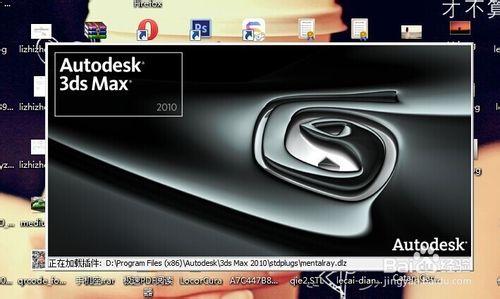


工具/原料
一台乐彩3D打印机
3D打印机所使用ABS材料
Autodesk 3ds max 2010软件
一台笔记本电脑或者一台台式电脑
方法/步骤
首先,准备一台笔记本电脑或者台式电脑,为接下来制作模型并进行打印做好准备,为电脑安装上Autodesk 3ds max 2010软件,这是制作3ds max三维模型的必备软件。此软件打开呈现为以下图例所示:
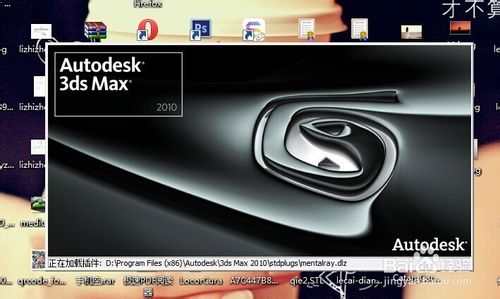
紧接着,我们打开电脑,安装好软件并打开,接下来我们需要进行简单的三维模型的制作。在这里我们就制作一个简单的长方体模型,用于乐彩3D打印机进行打印操作。制作长方体模型的工作区间位于下图所示区域(在这里我们选择第一个选项“长方体”):

然后,我们在3ds max 2010软件中默认的“顶视图”区域进行绘画,这样软件才会将其放置在其默认的平台上,不需要我们进行高度调整了。
3ds max会先创建模型的长宽,然后才会创建其高度,所以当我们点击鼠标开始创建,释放鼠标后就可以设置其高度了,然后再次进行点击就可以设置高度了。如果您发现我创建的长方体不是令自己满意的作品,也不要太在意了。因为这个是可以再次进行更改的,接下来我就为您解答如何对创建好的模型进行必要的更改。
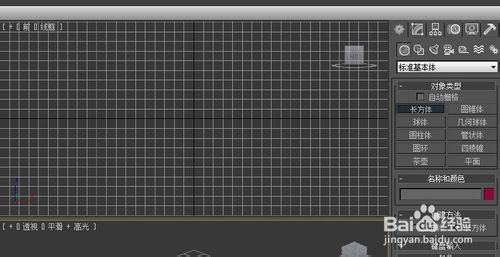
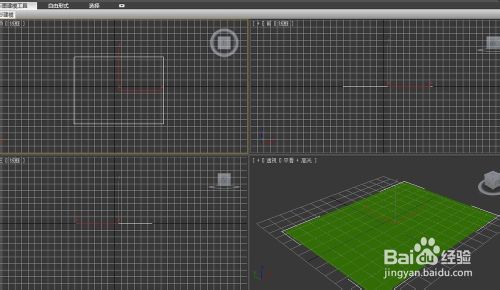
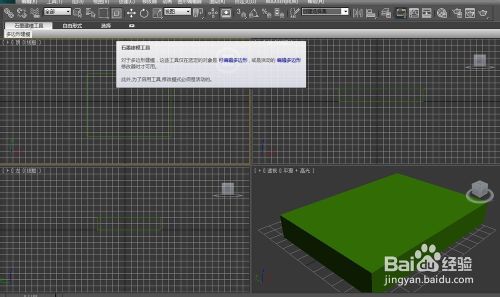
接下来,我们对创建好的长方体模型进行更改操作:首先选中菜单栏中的“选择并移动”选项按钮,选中要修改的模型,然后切换到“修改”选框中,这时我们会发现出现了可以修改的选项,包括“长度”、“宽度”、“高度”、“长度分段”、“宽度分段”、“高度分段”等选项,接下来我们设置为:长宽高分别为:60.0、60.0、15.0值,长宽高分段值分别为:6、4、2值,如下图所示:
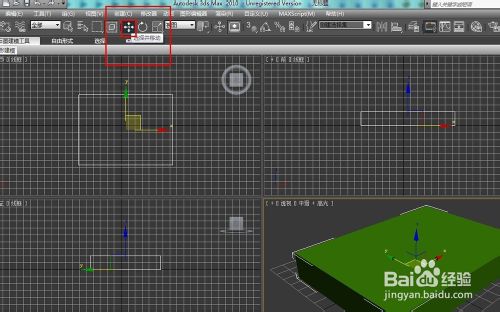
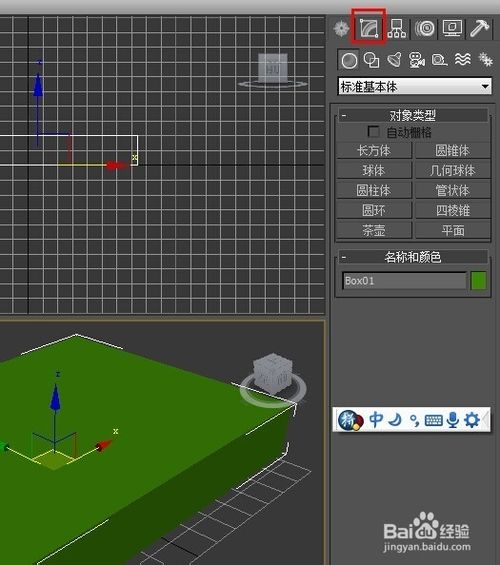
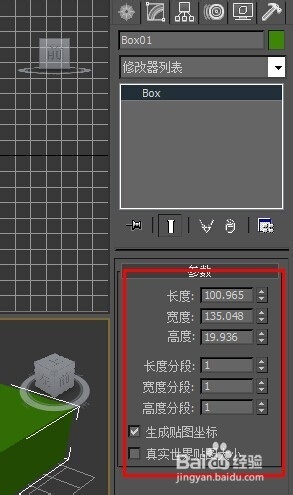

这样一个模型就制作完成了,这时我们需要将此模型进行导出为“STL”格式的文件,因为这种类型的文件可用于乐彩3D打印机打印操作软件编辑使用。具体操作步骤如下图所示:将导出的STL格式的文件保存在合适的文件夹,进行适当的命名,并注意将文件格式存储为stl格式。


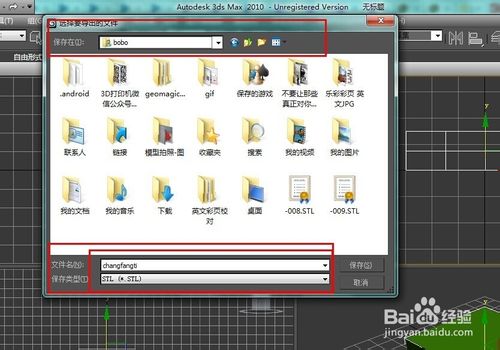
保存完成之后,长方体的三维模型就制作完成了,接下来就是需要我们进行乐彩3D打印机的设置了,首先需要安装上3D打印机的驱动,并将3D打印机连接上笔记本电脑或者台式电脑,打开操作3D打印机的必备软件:Cura或者Repetier-host等3D打印机操作打印软件。使用这两个软件的目的是为了将stl格式的模型文件生成Gcode格式的可打印文件供3D打印机进行打印,Cura软件生成Gcode代码文件速度快,建议使用。
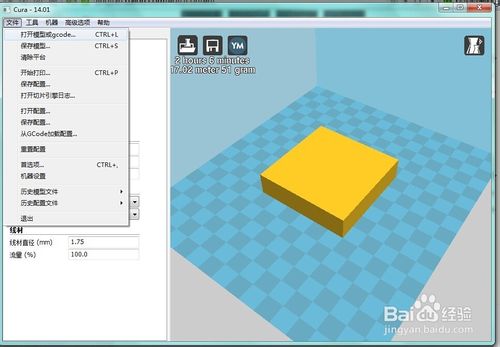
接下来我们就可以将其与3D打印机连接起来,进行操作打印了。操作步骤如下图所示:(需要设置好必备的“喷头温度”、“平台温度”等选项)。
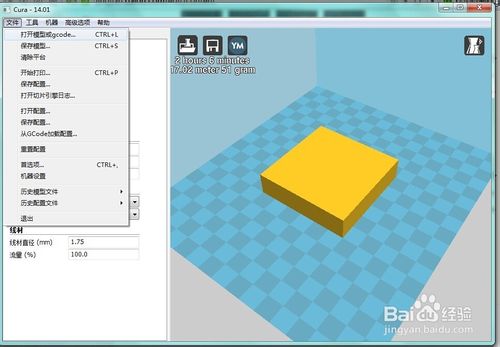
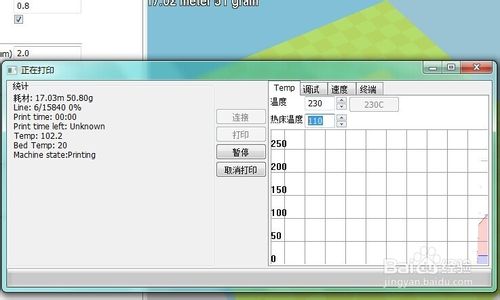
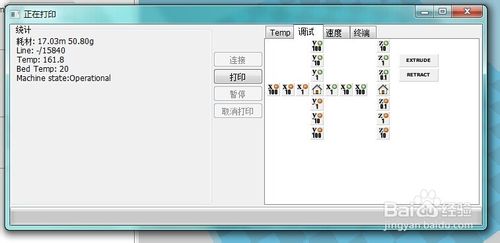
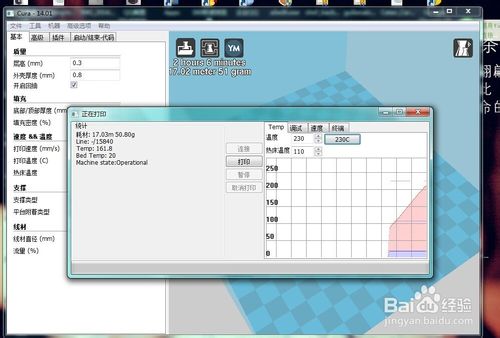
END
注意事项
1、注意将其导出为STL格式,以便接下来使用Cura软件或者Repetier-host软件生成Gcode代码文件
2、准备打印时,需要将打印ABS材料的3D打印机喷头和打印平台温度分别设置为230度和110度。不然是不能进行打印长方体模型操作的
原作者:乐彩3D打印机/徐永波
以上就是使用3dsmax制作一个简单的模型用于3D打印机打印图文教程,希望对大家有所帮助!